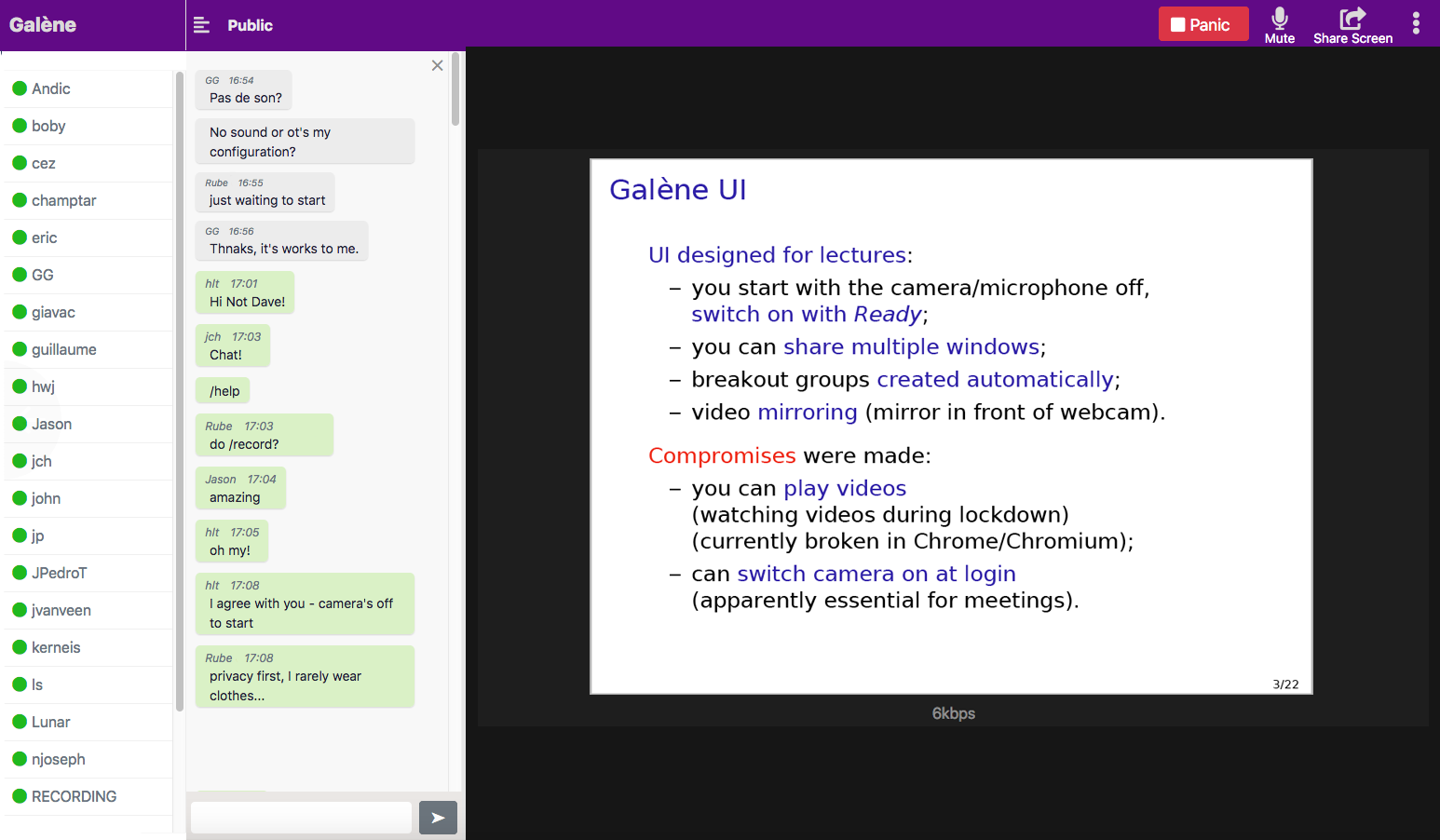6.4 KiB
Galène pour YunoHost
Ce package vous permet d'installer Galène rapidement et simplement sur un serveur YunoHost. Si vous n'avez pas YunoHost, regardez ici pour savoir comment l'installer et en profiter.
Vue d'ensemble
Galène est un serveur de visioconférence (un « SFU ») facile à déployer et qui nécessite des ressources serveur modérées. Il a été conçu à l'origine pour les cours et les conférences (où un seul orateur diffuse de l'audio et de la vidéo à des centaines ou des milliers d'utilisateurs), mais a évolué par la suite pour être utile pour les travaux pratiques des étudiants (où les utilisateurs sont divisés en plusieurs petits groupes) et les réunions (où un douzaine d'utilisateurs interagissent entre eux).
Fonctionnalités client :
- audio et vidéo multipartites
- chat textuel
- assez bonne prise en charge pour mobile (Android et iPhone/iPad)
- partage d'écran et de fenêtre, y compris le partage de plusieurs fenêtres simultanément (pas sur mobile)
- streaming vidéo et audio à partir du disque
- détection d'activité
- prise en charge LDAP
Version incluse : 0.6.2~ynh1
Démo : https://galene.org:8443/
Captures d'écran
Avertissements / informations importantes
Accéder à des groupes
Les salles de réunion Galène sont appelées « groupes ». Tout groupe est accessible sur https://domain.tld/group/GroupName, en tapant son nom dans le champ de recherche de la page d'accueil, ou en le sélectionnant dans la liste publique (si le groupe est configuré comme visible publiquement, voir ci-dessous).
Pendant l'installation, un groupe est créé avec l'authentification LDAP de YunoHost, accessible à https://domain.tld/group/YunoHost_Users.
Ajouter et configurer des groupes
Les groupes sont définis par des fichiers JSON situés dans le dossier /home/yunohost.app/galene/groups. Chaque groupe est représenté par un fichier GroupName.json.
Pour créer un nouveau groupe, vous devez créer un fichier GroupNameExample.json et redémarrer le service Galène (vous pouvez également créer un sous-dossier, et les groupes seront accessibles avec https://domain.tld/group/subfolder/GroupName/). Différentes options de configurations sont disponibles (voir https://github.com/YunoHost-Apps/galene_ynh/wiki/Configuration-file).
NB : Les espaces sont pris en charge dans les noms de fichiers de groupe.
Lorsque Galène est supprimé, le répertoire de données (/home/yunohost.app/galene/) est conservé. Si vous souhaitez le supprimer avec Galène, utilisez l'option --purge : sudo yunohost app remove galene --purge.
Configurer votre serveur TURN
Utilisation du serveur TURN de Galène
Galène est livré avec un serveur TURN intégré qui devrait fonctionner immédiatement.
- Si votre serveur est derrière NAT, autorisez le trafic entrant vers le port TCP/UDP
1194(ou tout ce qui est configuré avec l'option-turndans/etc/systemd/system/galene.service)
Utilisation de votre propre serveur TURN
- Installez coturn_ynh.
- Ajoutez
/var/www/galene/data/ice-servers.jsonavec ces lignes et changezturn.example.orgetsecret
[
{
"urls": [
"turn:turn.example.org:5349",
"turn:turn.example.org:5349?transport=tcp"
],
"username": "galene",
"credential": "secret"
}
]
- Dans
/etc/systemd/system/galene.servicechanger l'option-turn auto(ou-turn ""pour désactiver le serveur TURN intégré).
Pour vérifier si le serveur TURN est opérationnel, tapez /relay-test dans la boîte de dialogue du chat de Galène ; si le serveur TURN est correctement configuré, vous devriez voir un message indiquant que le test du relai a réussi.
Vous pouvez également installer Galène avec un serveur TURN externe avec cette branch : https://github.com/YunoHost-Apps/galene_ynh/tree/galene+turn
Statistiques du serveur
Les statistiques sont disponibles sous /opt/yunohost/galene/stats.json, avec une version lisible sur domain.ltd/stats.html. Cette page n'est disponible que pour l'administrateur du serveur (le mot de passe et l'administrateur sont définis dans le fichier config.json : /opt/yunohost/galene/data/config.json).
Comment enregistrer ma conférence ?
Assurez-vous que l'autorisation d'enregistrement est définie dans la configuration de votre groupe. Connectez-vous en tant qu'opérateur, puis dites /record dans la fenêtre de chat avant de commencer la visio. N'oubliez pas de dire /unrecord à la fin. Vous trouverez vos enregistrements sous https://server.example.com/recordings/groupname/. Les enregistrements vidéo sont stockés dans le dossier /home/yunohost.app/galene/recordings.
Documentations et ressources
- Site officiel de l'app : https://galene.org/
- Documentation officielle utilisateur : https://galene.org/faq.html
- Documentation officielle de l'admin : https://galene.org/
- Dépôt de code officiel de l'app : https://github.com/jech/galene
- Documentation YunoHost pour cette app : https://yunohost.org/app_galene
- Signaler un bug : https://github.com/YunoHost-Apps/galene_ynh/issues
Informations pour les développeurs
Merci de faire vos pull request sur la branche testing.
Pour essayer la branche testing, procédez comme suit.
sudo yunohost app install https://github.com/YunoHost-Apps/galene_ynh/tree/testing --debug
ou
sudo yunohost app upgrade galene -u https://github.com/YunoHost-Apps/galene_ynh/tree/testing --debug
Plus d'infos sur le packaging d'applications : https://yunohost.org/packaging_apps